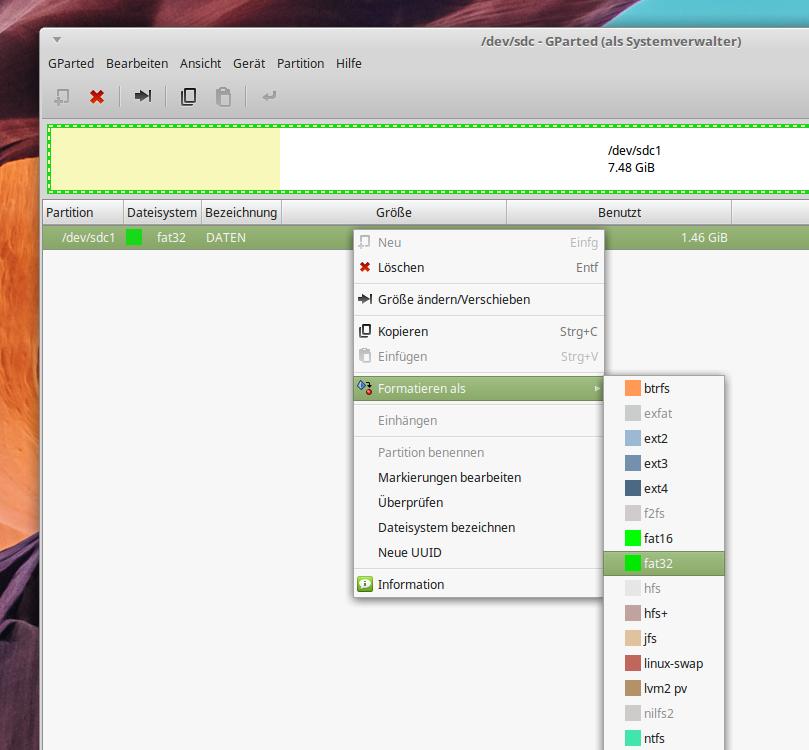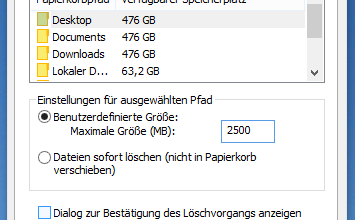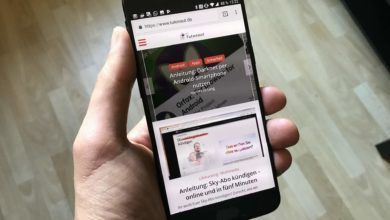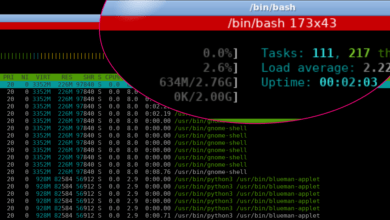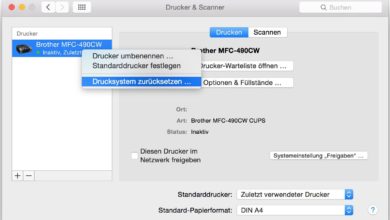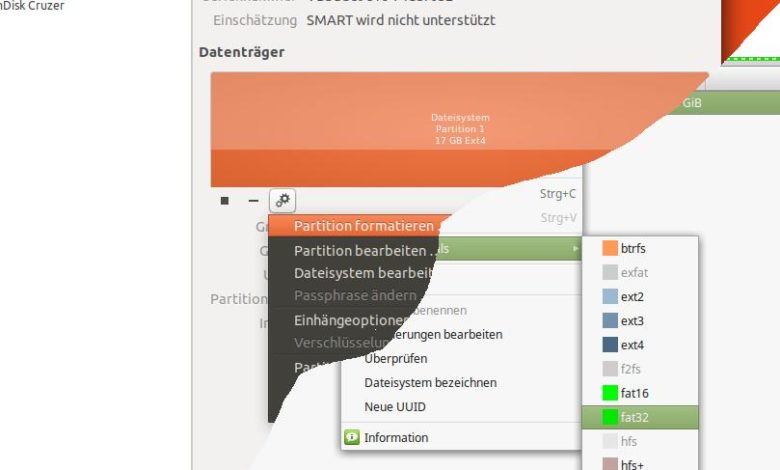
Anleitung: USB-Stick unter Linux formatieren
USB-Sticks und -Datenträger lassen sich unter Linux ganz einfach formatieren, egal welche Distribution Ihr nutzt. Wir zeigen es hier für Ubuntu und Mint sowie eine Lösung unabhängig von Distribution und Desktop-Umgebung. Wir zeigen, wie’s geht –
Weg Nummer 1 ist abhängig von Eurer Linux-Version, genauer gesagt -Distribution, noch genauer gesagt -Desktop-Umgebung; wir zeigen es hier für Ubuntu und Mint. Bei so ziemlich jeder Distribution funktioniert Weg Nummer 2, da das Tool eigentlich überall vorinstalliert ist.
1. USB-Stick unter Ubuntu und Mint formatieren
Die meisten Distributionen und Desktop-Umgebungen haben eigene Tools zum Formatieren. Unter Linux Mint mit Mate-Desktop geht Ihr so vor:
- Startmenü öffnen.
- „USB-Stick-Formatierer“ eingeben und das Programm starten.
- Wählt den Stick und das gewünschte Dateisystem (im Zweifel Fat32), startet über „Formatieren“.
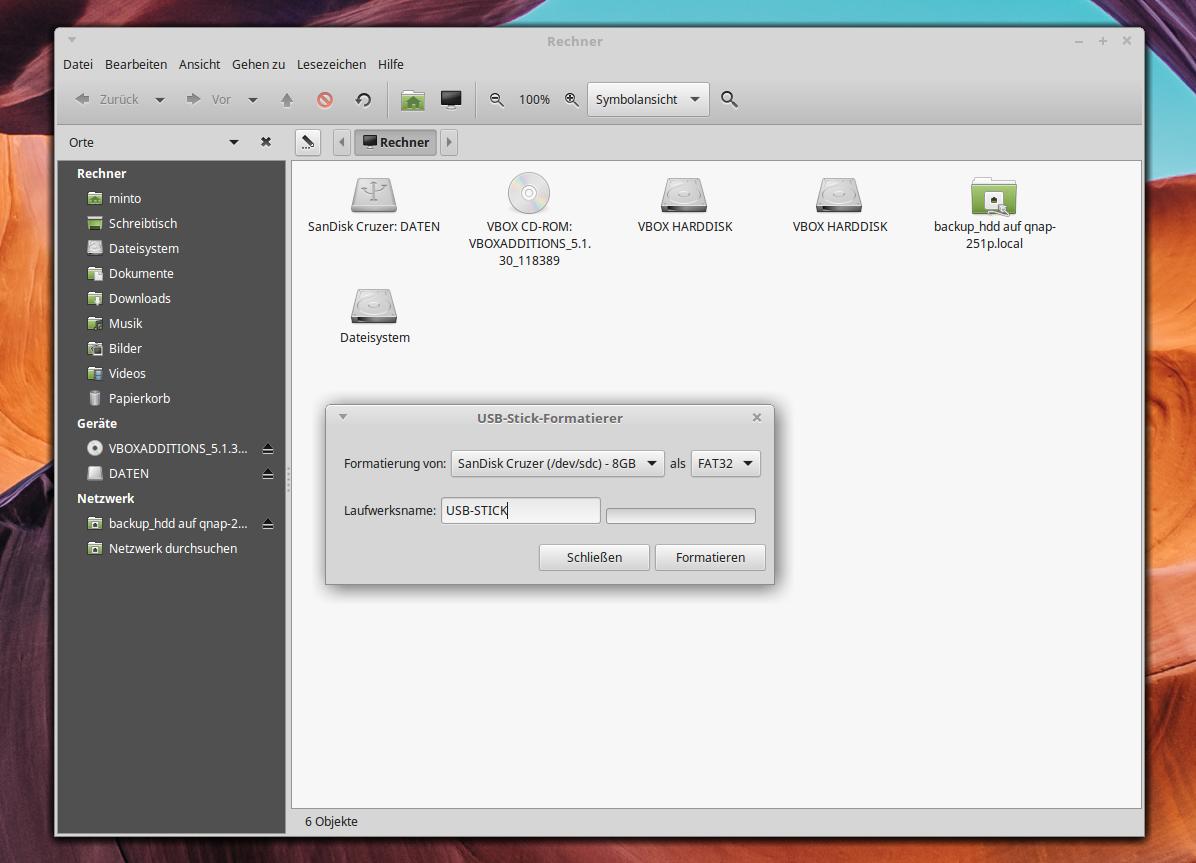
Unter Ubuntu funktioniert es so:
- Startmenü öffnen.
- „Laufwerke“ eingeben und starten.
- USB-Stick auswählen.
- Auf das **Zahnrad**-Symbol klicken „Partition formatieren“ wählen.
- Name und Dateisystem wählen, Formatierung starten.
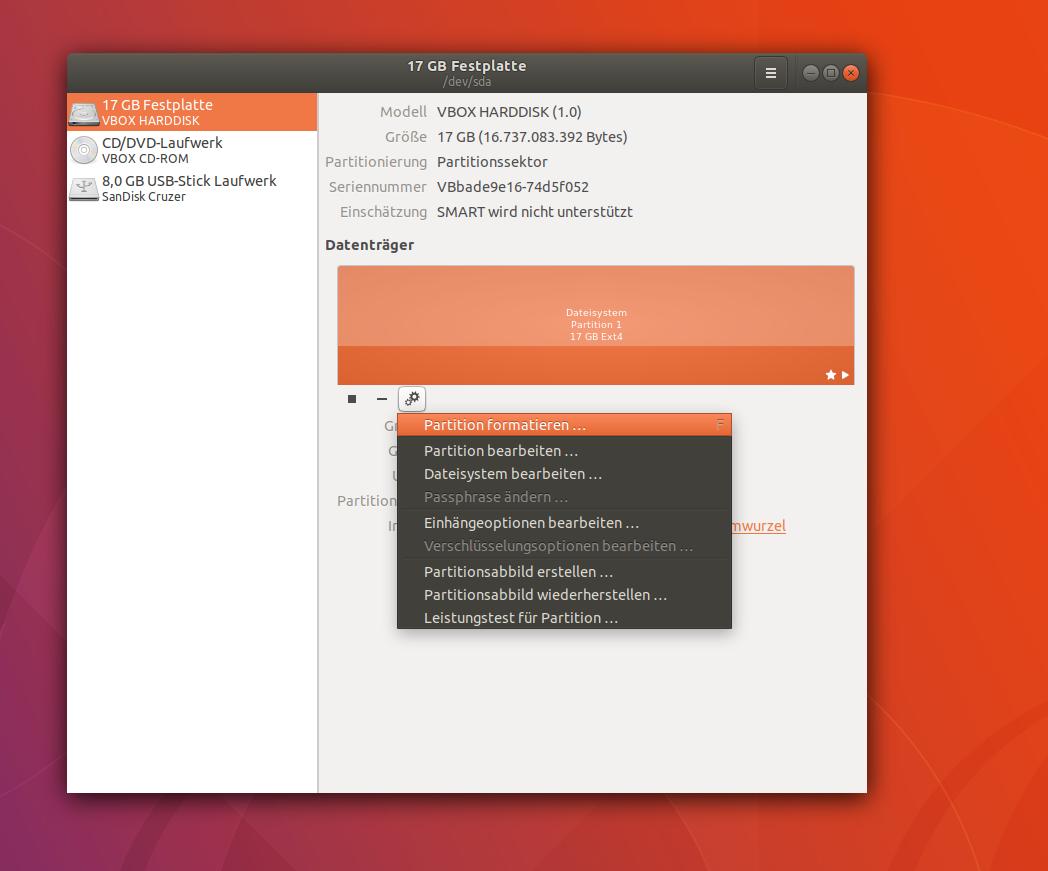
2. USB-Stick in jedem Linux formatieren
Natürlich gibt es viele Tools, die so eine Standardaufgabe übernehmen können. Fast immer verfügbar ist der Partitionsmanager GParted – falls nicht, könnt Ihr ihn jederzeit mit sudo apt-get install gparted einrichten. Anschließend formatiert Ihr wie folgt:
- Startmenü öffnen.
- gparted eingeben und Programm starten.
- Wählt oben rechts das gewünschte Laufwerk (meist sdb oder sdc).
- Rechtsklick auf die vorhandene Partition und „Aushängen“ wählen.
- Nochmal Rechtsklick und jetzt „Formatieren als“ und Dateisystem wählen.
- Über „Bearbeiten/Alle Vorgänge ausführen“ startet Ihr die Formatierung.
Aushängen bedeutet übrigens, dass der USB-Stick nicht mehr als Laufwerk zur Verfügung steht, so dass er bearbeitet werden kann. Sobald Ihr GParted schließt, wird der Stick automatisch wieder eingehängt.